如何恢复误删除/清空回收站的数据
不小心删除了宝宝一周岁的照片,还能找回来吗?清空了回收站,发现之前删除的数据还需要再用,怎么办?在不熟悉数据恢复的人群里,总是可以听到不同的惊慌的,不知所措的声音,确实,对于很多没有技术背景的人来说,数据恢复听起来就是一个太专业的技术问题,一般人不敢尝试。
实际上,在互联网越来越发达的今天,人们实实在在从发达的科技里享受了很多便利,同时,丢失数据的解决方案也从原来的只有靠专业人士进行人工数据恢复衍生出可供个人自己操作的数据恢复软件。数据恢复软件较之人工数据恢复,不仅在操作上来看更简单,也无需专业的技术背景,因此,成为越来越多人的优先选择。
今天要为你介绍的恢复误删除数据及清空回收站的数据恢复的数据恢复软件,是一款基于 Windows 操作系统的数据恢复软件 - 赤友数据恢复。
赤友 Windows 数据恢复
赤友 Windows数据恢复是一款用于 Windows 电脑操作系统下的数据恢复软件。此款数据恢复软件支持恢复因误删除数据,恢复Shift+delete删除的数据,回收站清空的数据,恢复因分区意外丢失/误格式化丢失的数据,恢复因分区/硬盘不能访问等原因丢失数据等。支持从电脑硬盘,移动硬盘,U盘,SD 卡,闪盘,CF 卡等各式存储设备。
温馨提示:
1. 请勿将软件下载或安装到数据丢失的分区或硬盘;
2. 数据丢失后,请立即停止使用该分区/硬盘,且不要将软件下载至数据丢失的分区/硬盘上,以避免新写入数据对丢失数据的覆盖,造成数据的永久丢失;
误删除数据/清空回收站数据恢复操作步骤
第一步:下载并安装免费 Windows 数据恢复;
第二步:运行软件,选择“数据恢复”;
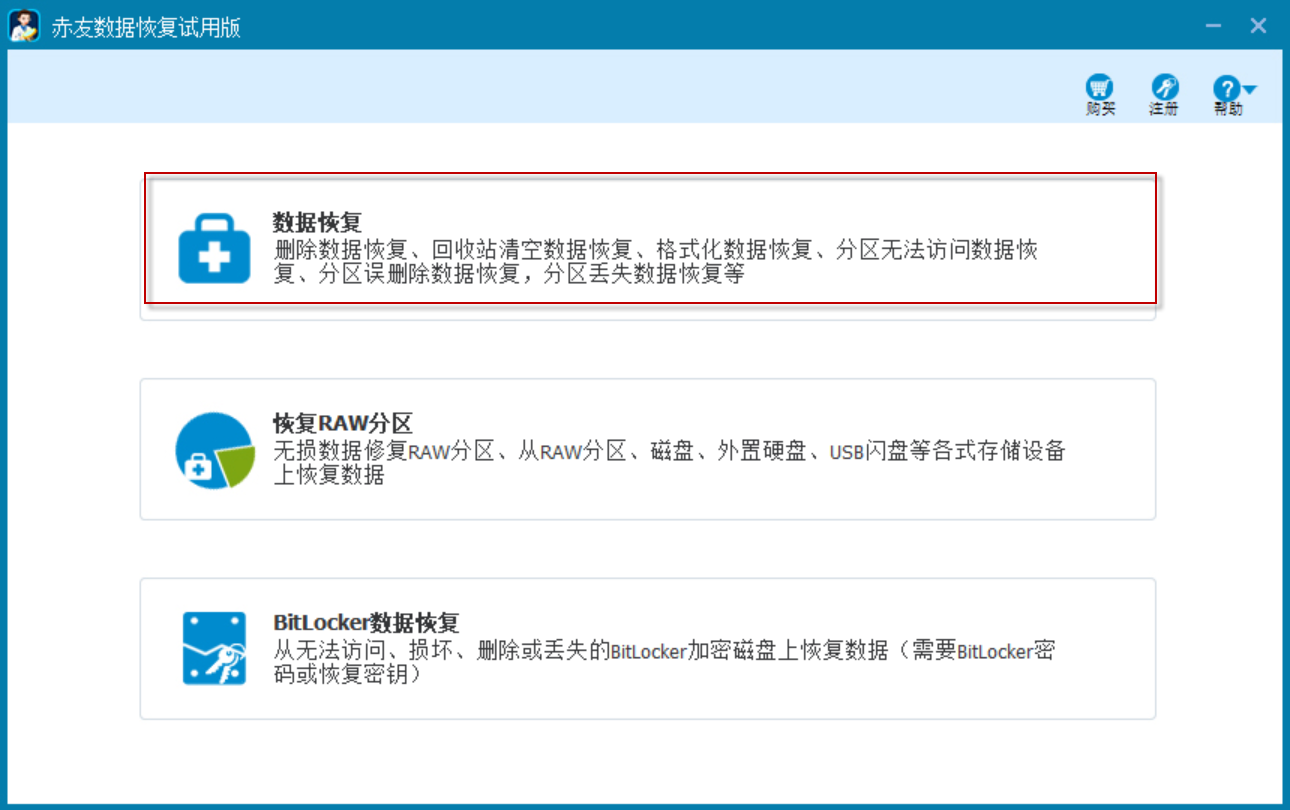
第三步:选择需恢复数据的分区或硬盘:
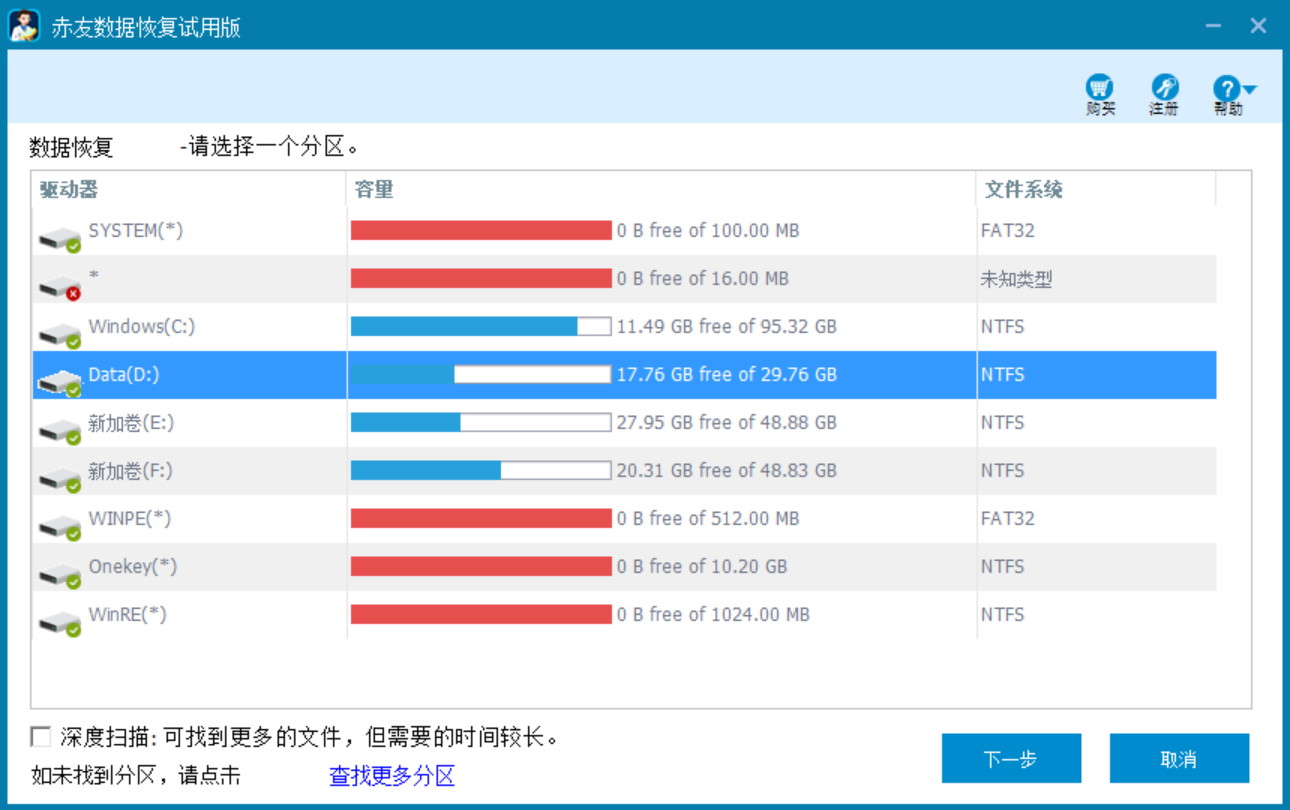
第四步:点击“下一步”按钮开始扫描丢失文件的分区/硬盘;

第五步:扫描完成后,对已找到的数据进行预览;
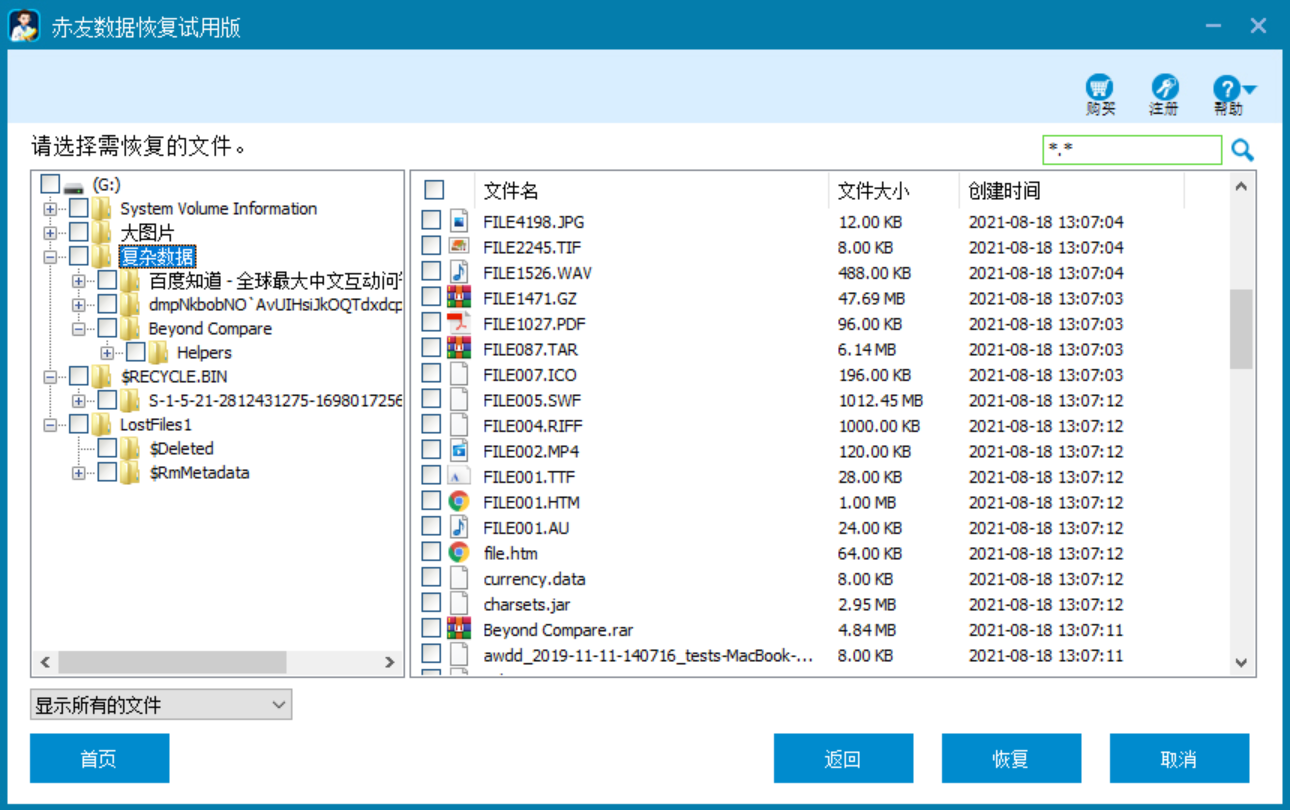
支持预览的文件类型有:
常用的文件,图片如word,excel,pdf,jpeg,jpg,png等
第六步:选择您需要恢复的数据,点击"恢复"按钮将恢复的数据保存
提示:请勿将恢复的数据保存至丢失数据的分区/硬盘。
第七步:数据恢复后,请检查恢复的数据能否打开,并确定所有丢失的数据已成功恢复并保存。
如在软件使用过程中遇到任何问题,请联系 support@aibotech.cn。

 川公网安备51010702043295
川公网安备51010702043295